Содержание
Подготовка к автоматизации
Основы работы с командной строкой через Python
Автоматизация простых команд
Более сложная автоматизация
Использование планировщика задач для автоматизации на регулярной основе
Советы по улучшению производительности и безопасности
Заключение
Вопрос-Ответ
Комментарии
Дата публикации
10.01.2025
Обновлено
22.01.2025
Источник фото freepik/freepik
В современной разработке и администрировании системы важнейшими навыками становятся умение автоматизировать процессы и оптимизировать рабочие процессы. Одним из мощных инструментов для этого является Python. В этой статье мы рассмотрим, как с помощью Python автоматизировать командную строку (CMD), используя стандартные библиотеки и различные подходы для повышения эффективности работы.
В этой статье мы научим вас использовать Python для автоматизации повседневных задач через командную строку.
Эксперты рекомендуют
Подготовка к автоматизации
Установка Python
Перед тем как начать автоматизацию, убедитесь, что у вас установлен Python. Для этого: скачайте последнюю версию Python с официального сайта. Установите Python, следуя инструкциям на экране. Во время установки убедитесь, что поставили галочку напротив «Add Python to PATH», чтобы иметь возможность использовать Python из командной строки.
Основные библиотеки для работы с CMD
Для взаимодействия с командной строкой Python предоставляет несколько мощных библиотек:
- subprocess. Это основная библиотека для выполнения команд в командной строке. Она позволяет запускать внешние программы и получать их вывод.
- os. Эта библиотека используется для взаимодействия с операционной системой, например, для работы с файлами и директориями.
- shutil. Библиотека для работы с файлами и каталогами (перемещение, копирование, удаление).
- pathlib. Библиотека для работы с путями к файлам и каталогам. Она позволяет удобно работать с путями и создавать платформонезависимые скрипты.
- subprocess.run. Современный способ взаимодействия с командной строкой, позволяющий запускать команды и получать их вывод, ошибки и коды завершения. Это более мощная альтернатива старому методу subprocess.call
В этой статье мы подробно рассмотрим использование библиотеки subprocess.
Основы работы с командной строкой через Python
Для выполнения команд в командной строке мы используем библиотеку subprocess. Рассмотрим простой пример выполнения команды через Python.
import subprocess
# Выполняем команду и выводим результат
result = subprocess.run([‘echo’, ‘Hello, World!’], capture_output=True, text=True)
print(result.stdout)
Этот код выполнит команду echo в CMD, которая выведет «Hello, World!». Обратите внимание на параметры capture_output=True и text=True, которые позволяют захватить и вывести результат выполнения команды.
Как получить результат и обрабатывать ошибки?
Библиотека subprocess позволяет нам получать не только стандартный вывод, но и ошибку, если она возникла.
Например:
import subprocess
result = subprocess.run([‘ls’, ‘non_existent_directory’], capture_output=True, text=True)
if result.returncode != 0:
print(f»Ошибка: {result.stderr}»)
else:
print(result.stdout)
Здесь мы пытаемся выполнить команду ls для несуществующего каталога. Если команда не выполняется, Python выводит ошибку.
Автоматизация простых команд
Для автоматизации задач вы можете создавать скрипты, которые будут запускать повторяющиеся команды. Например, создание бекапов или запуск проверок состояния системы.
Пример скрипта для проверки доступности сайта с использованием команды ping:
import subprocess
def check_website_status(url):
result = subprocess.run([‘ping’, url], capture_output=True, text=True)
if ‘Request timed out’ in result.stdout:
print(f»Сайт {url} не доступен.»)
else:
print(f»Сайт {url} доступен.»)
check_website_status(‘google.com’)
Этот скрипт автоматически проверяет доступность сайта через команду ping.
Более сложная автоматизация
Теперь давайте рассмотрим более сложные задачи. Например, можно автоматизировать обработку файлов, создание директорий или выполнение нескольких команд подряд.
Пример автоматизации с перемещением файлов:
import shutil
import os
# Создание директории, если её нет
if not os.path.exists(‘backup’):
os.makedirs(‘backup’)
# Перемещение файла в директорию
shutil.move(‘important_file.txt’, ‘backup/important_file.txt’)
Этот код создает директорию backup, если её нет, и перемещает файл в эту папку.
Использование планировщика задач для автоматизации на регулярной основе
Один из эффективных способов автоматизации – это использование планировщика задач. Для Windows это Task Scheduler, а для Linux или macOS – cron.
Windows (Task Scheduler)
Настройка автоматического запуска скрипта через Task Scheduler:
- Откройте Task Scheduler.
- Выберите «Create Basic Task» и следуйте инструкциям.
- В поле «Action» выберите «Start a Program» и укажите путь к вашему Python-скрипту.
- Выберите триггер: выберите, когда скрипт должен запускаться (ежедневно, еженедельно, по событию и т. д.). Нажмите «Далее».
- Выберите действие: в поле «Действие» выберите «Запустить программу». Это позволяет запускать программу, в данном случае – ваш Python-скрипт.
- Укажите путь к Python-скрипту: в поле «Программа/скрипт» укажите путь к интерпретатору Python (например, C:\Python39\python.exe). В поле «Добавить аргументы (необязательно)» укажите путь к вашему Python-скрипту (например, C:\scripts\myscript.py).
- Завершение настройки: нажмите «Далее» и «Готово». Теперь ваш скрипт будет автоматически запускаться по установленному расписанию.
Linux/macOS (cron)
Для настройки автоматического запуска на Linux или macOS откройте терминал и введите команду.
crontab-e
Добавьте строку, которая будет запускать скрипт в заданное время. Например, чтобы запускать скрипт каждый день в 12:00:
0 12 * * * /usr/bin/python3 /path/to/your_script.py
Советы по улучшению производительности и безопасности
Обработка ошибок
Каждая команда в командной строке может завершиться ошибкой, поэтому важно предусмотреть обработку ошибок.
try:
result = subprocess.run([‘some_command’], check=True)
except subprocess.CalledProcessError as e:
print(f»Ошибка: {e}»)
Логирование
Логирование помогает отслеживать результаты выполнения автоматических задач. Например, можно записывать вывод в файл.
with open(‘log.txt’, ‘a’) as log_file:
log_file.write(result.stdout)
Переменные среды
Не храните чувствительную информацию, такую как пароли, в скриптах. Вместо этого используйте переменные среды.
import os
api_key = os.getenv(‘API_KEY’)
Заключение
Автоматизация командной строки с помощью Python – это мощный способ повысить свою продуктивность и упростить работу с системными задачами. В этой статье мы рассмотрели основы работы с командной строкой через Python, автоматизацию простых и сложных задач, а также использование планировщиков задач для регулярных запусков.
Используйте Python для автоматизации своих процессов, и вы сможете сэкономить время и усилия при выполнении рутинных операций.
|
Инструмент/Библиотека |
Описание |
Пример использования |
| subprocess | Основная библиотека для выполнения внешних команд в командной строке. | subprocess.run([‘echo’, ‘Hello, World!’]) |
| os | Библиотека для работы с операционной системой, включая управление файлами и директориями. | os.system(‘dir’) |
| shutil | Библиотека для работы с файлами и каталогами (копирование, перемещение, удаление). | shutil.move(‘file.txt’, ‘new_folder/file.txt’) |
| Task Scheduler | Инструмент Windows для автоматического выполнения задач в заданное время или при наступлении определённых событий. | Настройка для запуска Python-скрипта по расписанию (например, ежедневно). |
| .bat (батники) | Текстовые файлы, содержащие команды для CMD, используемые для автоматизации задач. | Создание .bat файла для запуска Python-скрипта с помощью команд python myscript.py. |
CLI (Command Line Interface) – это интерфейс командной строки, который предоставляет пользователям возможность взаимодействия с компьютерной программой или операционной системой через текстовую командную строку.
В CLI пользователь вводит команды с клавиатуры, а система отвечает соответствующим образом. Этот вид интерфейса широко используется в операционных системах, различных утилитах и приложениях.
Основные черты CLI:
- Текстовый ввод: Пользователь вводит команды и параметры в текстовой форме.
- Команды и параметры: В командной строке пользователь вводит команды, разделенные пробелами, и при необходимости указывает параметры.
- Преимущества:
- Эффективность: Команды могут быть быстро введены с клавиатуры.
- Автоматизация: Возможность создания сценариев и скриптов для автоматизации задач.
- Недостатки:
- Сложность для новичков: Некоторые пользователи могут испытывать трудности из-за отсутствия графического интерфейса.
- Неинтуитивность: Некоторые команды и параметры могут быть неинтуитивными для новых пользователей.
- Примеры CLI:
- Командная строка Windows (cmd): Пользователь вводит команды для выполнения различных задач.
- Терминал в UNIX-подобных системах: Интерфейс командной строки в Linux или macOS.
- Python-скрипты с командной строки: Запуск скриптов через командную строку с передачей аргументов.
CLI широко применяется в разработке программного обеспечения, системном администрировании, тестировании, а также в других областях информационных технологий.
Командная строка, терминал
Командная строка: Командная строка (Command Line) — это текстовый интерфейс, предоставляющий пользователю возможность взаимодействия с операционной системой или программой путем ввода текстовых команд.
В командной строке пользователь вводит команды, и операционная система выполняет соответствующие действия. Это средство взаимодействия с компьютером позволяет выполнить различные задачи, такие как навигация по файловой системе, управление процессами, запуск программ и другие операции.
Терминал: Терминал — это программное обеспечение, предоставляющее доступ к командной строке.
В контексте UNIX-подобных систем, терминал может быть как физическим устройством (терминалом), так и программой, эмулирующей работу терминала. На Windows аналогом терминала может быть командная строка (Command Prompt) или PowerShell.
Отличие интерфейса командной строки от графического интерфейса:
- Ввод команд:
- Командная строка: Пользователь вводит текстовые команды с клавиатуры.
- Графический интерфейс: Пользователь взаимодействует с системой, используя мышь и графические элементы (окна, кнопки, иконки).
- Представление информации:
- Командная строка: Результаты команд представляются в текстовой форме.
- Графический интерфейс: Информация обычно отображается в виде графики, иконок, окон и элементов управления.
- Управление задачами:
- Командная строка: Может быть более эффективной для выполнения определенных задач, особенно при автоматизации и скриптовании.
- Графический интерфейс: Более интуитивен для многих пользователей, особенно начинающих.
- Требования к ресурсам:
- Командная строка: Обычно требует меньше ресурсов системы.
- Графический интерфейс: Может потреблять больше ресурсов, так как включает в себя графические элементы и анимации.
- Скорость работы:
- Командная строка: Может быть более быстрой при выполнении определенных операций, особенно для опытных пользователей.
- Графический интерфейс: Обычно обеспечивает более удобное взаимодействие для новичков и операций, требующих визуальной обратной связи.
Использование командной строки или графического интерфейса зависит от предпочтений пользователя и конкретной задачи. В разработке, системном администрировании и других технических областях командная строка часто используется для эффективного управления и автоматизации задач.
Роль командной строки в разработке и администрировании.
- Управление файлами и каталогами:
- Разработка: Работа с исходным кодом, создание и структурирование проектов.
- Администрирование: Навигация по файловой системе, управление конфигурационными файлами.
- Системные операции:
- Разработка: Запуск, управление и отладка приложений.
- Администрирование: Управление службами, процессами и ресурсами системы.
- Автоматизация задач:
- Разработка: Запуск сборок, тестирование, управление версиями с использованием скриптов.
- Администрирование: Создание скриптов для автоматизации рутинных задач, обеспечение согласованности и безопасности.
- Управление версиями:
- Разработка: Использование систем контроля версий (например, Git) через командную строку для отслеживания изменений в коде.
- Администрирование: Управление конфигурациями, версиями и обновлениями в системном администрировании.
- Компиляция и сценарии сборки:
- Разработка: Выполнение компиляции кода и сборки проектов.
- Администрирование: Управление установкой и обновлением программного обеспечения.
- Обработка и анализ данных:
- Разработка: Обработка данных, запуск скриптов для анализа.
- Администрирование: Мониторинг и анализ системных данных, создание отчетов.
- Безопасность:
- Разработка: Управление правами доступа, шифрование данных.
- Администрирование: Мониторинг безопасности, управление пользователями, аудит безопасности.
- Тестирование и отладка:
- Разработка: Запуск тестов, отладка кода.
- Администрирование: Тестирование конфигураций, отладка системных проблем.
- Доступ к удаленным серверам:
- Разработка: Работа с удаленными серверами, развертывание приложений.
- Администрирование: Удаленное управление серверами, обновление программного обеспечения на удаленных машинах.
Примечание: В большинстве командных строк Windows используются команды, аналогичные Unix-подобным системам (Linux, macOS). Однако, есть различия в синтаксисе и некоторых командах.
В Windows:
cd(Change Directory):- Синтаксис:
cd [путь] - Примеры:
cd Documents— перейти в каталог «Documents».cd ..— перейти на уровень вверх.
- Синтаксис:
dir(Directory):- Синтаксис:
dir [путь] - Примеры:
dir— показать содержимое текущего каталога.dir /s— рекурсивно показать содержимое текущего каталога и подкаталогов.
- Синтаксис:
mkdir(Make Directory):- Синтаксис:
mkdir имя_каталога - Пример:
mkdir NewFolder— создать новый каталог «NewFolder».
- Синтаксис:
del(Delete):- Синтаксис:
del файл - Пример:
del example.txt— удалить файл «example.txt».
- Синтаксис:
copy(Copy):- Синтаксис:
copy исходный_файл целевой_каталог - Пример:
copy file.txt C:\Backup— скопировать файл «file.txt» в каталог «C:\Backup».
- Синтаксис:
В Linux:
cd(Change Directory):- Синтаксис:
cd [путь] - Примеры:
cd Documents— перейти в каталог «Documents».cd ..— перейти на уровень вверх.
- Синтаксис:
ls(List):- Синтаксис:
ls [путь] - Примеры:
ls— показать содержимое текущего каталога.ls -l— показать подробное содержимое текущего каталога.
- Синтаксис:
mkdir(Make Directory):- Синтаксис:
mkdir имя_каталога - Пример:
mkdir NewFolder— создать новый каталог «NewFolder».
- Синтаксис:
rm(Remove):- Синтаксис:
rm файл - Пример:
rm example.txt— удалить файл «example.txt».
- Синтаксис:
cp(Copy):- Синтаксис:
cp исходный_файл целевой_каталог - Пример:
cp file.txt /backup— скопировать файл «file.txt» в каталог «/backup».
- Синтаксис:
Общие команды:
mv(Move):- Синтаксис:
mv исходный_файл (или каталог) целевой_каталог - Пример:
mv file.txt /destination— переместить файл «file.txt» в каталог «/destination».
- Синтаксис:
pwd(Print Working Directory):- Синтаксис:
pwd - Пример:
pwd— показать текущий рабочий каталог.
- Синтаксис:
Параметры командной строки и переключатели.
В командной строке параметры представляют собой аргументы, передаваемые программе или команде при её запуске. Параметры обеспечивают гибкость в настройке поведения программы или команды. Они могут быть как позиционными (задаются в определенном порядке), так и именованными (определенным образом именуются).
Примеры параметров командной строки:
- Позиционные параметры:
python script.py arg1 arg2 - Именованные параметры (аргументы):
python script.py --input input_file.txt --output output_file.txt
Переключатели (флаги):
Переключатели, или флаги, представляют собой именованные параметры, которые обычно не принимают значения, но указывают на необходимость выполнения определенного действия или включения опции.
- Пример с флагами в Unix-подобных системах (Linux, macOS):
ls -l -aВ этом примере
-lи-aявляются флагами, которые указывают командеlsотображать длинный формат вывода и включать скрытые файлы соответственно. - Пример с флагами в Windows:
dir /s /wЗдесь
/sи/w— это флаги, указывающие командеdirна рекурсивное отображение файлов и использование широкого формата.
Параметры в Python-скриптах:
В Python параметры командной строки могут быть обработаны с использованием модуля argparse. Пример:
import argparse
parser = argparse.ArgumentParser(description='Пример скрипта с параметрами командной строки')
parser.add_argument('--input', help='Путь к входному файлу')
parser.add_argument('--output', help='Путь к выходному файлу')
parser.add_argument('-v', '--verbose', action='store_true', help='Режим подробного вывода')
args = parser.parse_args()
print('Input:', args.input)
print('Output:', args.output)
print('Verbose:', args.verbose)
Вызов скрипта с параметрами:
python script.py --input input_file.txt --output output_file.txt -v
Этот скрипт принимает параметры --input и --output с соответствующими значениями, а также флаг -v или --verbose для включения режима подробного вывода.
Работа с модулем sys для доступа к аргументам
В Python модуль sys предоставляет доступ к некоторым переменным и функциям, взаимодействующим с интерпретатором Python и операционной системой. Одним из наиболее широко используемых компонентов sys для работы с командной строкой является атрибут argv.
Понятие sys.argv:
sys.argv представляет собой список аргументов командной строки, переданных при запуске скрипта. Первый элемент списка (sys.argv[0]) обычно содержит имя самого скрипта.
Примеры передачи аргументов в Python-скрипт:
- Пример 1: Простой вывод аргументов:
# filename: script.py import sys # Выводим все аргументы командной строки for arg in sys.argv: print(arg)- Вызов
python script.py arg1 arg2 arg3 - Результат
script.py arg1 arg2 arg3
- Вызов
- Пример 2: Обработка переданных аргументов:
# filename: calculator.py import sys if len(sys.argv) != 4: print("Использование: python calculator.py <число1> <операция> <число2>") sys.exit(1) num1 = float(sys.argv[1]) operator = sys.argv[2] num2 = float(sys.argv[3]) if operator == '+': result = num1 + num2 elif operator == '-': result = num1 - num2 elif operator == '*': result = num1 * num2 elif operator == '/': result = num1 / num2 else: print("Неверная операция") sys.exit(1) print("Результат:", result)- Вызов
python calculator.py 5 + 3 - Результат
Результат: 8.0
- Вызов
- Пример 3: Использование argparse с sys.argv:
# filename: script.py import argparse parser = argparse.ArgumentParser(description='Пример скрипта с использованием argparse') parser.add_argument('--input', help='Путь к входному файлу') parser.add_argument('--output', help='Путь к выходному файлу') parser.add_argument('-v', '--verbose', action='store_true', help='Режим подробного вывода') args = parser.parse_args() print('Input:', args.input) print('Output:', args.output) print('Verbose:', args.verbose)- Вызов
python script.py --input input_file.txt --output output_file.txt -v - Результат
Input: input_file.txt Output: output_file.txt Verbose: True
- Вызов
Использование sys.argv предоставляет базовый способ обработки аргументов командной строки в Python. Однако, для более сложных сценариев, рекомендуется использовать библиотеки, такие как argparse, для управления и анализа параметров командной строки более удобным и надежным способом.
Модуль argparse
argparse — это стандартный модуль в Python, предназначенный для обработки аргументов командной строки. Он обеспечивает более удобный и гибкий способ разбора параметров, чем использование базовых средств, таких как sys.argv. Несколько основных причин, почему argparse полезен:
- Удобство использования:
argparseупрощает разбор аргументов командной строки, обеспечивая удобный интерфейс для определения параметров и их значений.
- Поддержка различных типов аргументов:
- Модуль позволяет определять ожидаемый тип данных для каждого аргумента, что упрощает проверку корректности ввода.
- Генерация автоматической справки:
argparseавтоматически создает справочную информацию, основанную на определенных параметрах, что упрощает документирование и делает скрипты более дружелюбными для пользователей.
- Поддержка позиционных и именованных аргументов:
argparseпозволяет определять как позиционные, так и именованные аргументы, что делает интерфейс более гибким.
- Обработка ошибок и справочной информации:
- Модуль обеспечивает встроенную обработку ошибок и создает автоматически сгенерированное сообщение о справке при неправильном использовании.
- Возможность установки значений по умолчанию:
- Параметры могут иметь значения по умолчанию, что удобно для случаев, когда пользователь не предоставил определенный аргумент.
- Создание групп параметров:
- Возможность организации параметров в группы, что делает интерфейс более структурированным.
- Поддержка аргументов с несколькими значениями:
- Возможность указания аргументов, принимающих несколько значений, что может быть удобно для определения списков или кортежей.
Пример использования argparse:
import argparse
parser = argparse.ArgumentParser(description='Пример скрипта с использованием argparse')
parser.add_argument('--input', help='Путь к входному файлу')
parser.add_argument('--output', help='Путь к выходному файлу')
parser.add_argument('-v', '--verbose', action='store_true', help='Режим подробного вывода')
args = parser.parse_args()
print('Input:', args.input)
print('Output:', args.output)
print('Verbose:', args.verbose)
Команда для вызова скрипта с использованием argparse:
python script.py --input input_file.txt --output output_file.txt -v
Создание парсера аргументов с использованием argparse
argparse предоставляет класс ArgumentParser, который позволяет определять, какие аргументы ваш скрипт может принимать, и как их обрабатывать.
import argparse
# Создаем парсер
parser = argparse.ArgumentParser(description='Пример скрипта с использованием argparse')
# Определяем позиционный аргумент
parser.add_argument('input', help='Путь к входному файлу')
# Определяем именованный аргумент
parser.add_argument('--output', help='Путь к выходному файлу')
# Определяем флаг для подробного вывода
parser.add_argument('-v', '--verbose', action='store_true', help='Режим подробного вывода')
# Разбор аргументов командной строки
args = parser.parse_args()
# Доступ к значениям аргументов
print('Input:', args.input)
print('Output:', args.output)
print('Verbose:', args.verbose)
Определение позиционных и именованных аргументов:
- Позиционные аргументы:
- Определяются без использования «—» и предполагаются в порядке их следования в командной строке.
parser.add_argument('input', help='Путь к входному файлу') - Вызов
python script.py input_file.txt
- Определяются без использования «—» и предполагаются в порядке их следования в командной строке.
- Именованные аргументы:
- Определяются с использованием «—» и могут быть переданы в любом порядке.
parser.add_argument('--output', help='Путь к выходному файлу') - Вызов
python script.py --output output_file.txt
- Определяются с использованием «—» и могут быть переданы в любом порядке.
Обработка ввода пользователя:
После разбора аргументов с помощью argparse, вы можете использовать полученные значения для выполнения нужных операций в вашем скрипте.
Пример:
# Предположим, у вас есть функция, которая обрабатывает ввод
def process_input(input_path, output_path, verbose):
print('Processing...')
# Здесь может быть ваш код обработки
# Вызываем функцию с использованием аргументов
process_input(args.input, args.output, args.verbose)
Такой подход делает ваш код более чистым и модульным. Пользователь может передавать аргументы командной строки в различных комбинациях, а argparse обеспечивает удобный способ их обработки и использования.
Обработка ошибок в консольных приложениях
Обработка ошибок в консольных приложениях Python важна для предоставления информативных сообщений об ошибках и обеспечения корректного поведения программы. В языке Python для обработки ошибок используется конструкция try...except.
Основы конструкции try…except:
try:
# Код, в котором может произойти ошибка
result = 10 / 0
except Exception as e:
# Обработка ошибки
print(f"Произошла ошибка: {e}")
- Блок
tryсодержит код, в котором ожидается возможное исключение. - Если исключение произошло, выполнение программы переходит в блок
except. Exception— это базовый класс для всех исключений в Python. Можно также указать конкретный тип исключения.
Обработка разных типов ошибок:
try:
num = int(input("Введите число: "))
result = 10 / num
except ValueError:
print("Ошибка: Введите целое число.")
except ZeroDivisionError:
print("Ошибка: Деление на ноль.")
except Exception as e:
print(f"Произошла ошибка: {e}")
else:
# Блок else выполняется, если исключение не произошло
print("Операция выполнена успешно.")
finally:
# Блок finally выполняется всегда, независимо от наличия исключения
print("Завершение программы.")
- В блоке
exceptможно указать несколько блоков для обработки разных типов исключений. - Блок
elseвыполняется, если исключение не произошло. - Блок
finallyвыполняется всегда, независимо от наличия исключения. Обычно используется для освобождения ресурсов.
Обработка ошибок при работе с модулем argparse
В случае работы с модулем argparse, обработка ошибок обычно включает в себя предоставление информативных сообщений об ошибке и, возможно, вывод справки по использованию программы.
import argparse
def main():
parser = argparse.ArgumentParser(description='Пример работы с argparse')
# Определение аргументов
parser.add_argument('--input', help='Путь к входному файлу', required=True)
parser.add_argument('--output', help='Путь к выходному файлу')
parser.add_argument('-v', '--verbose', action='store_true', help='Режим подробного вывода')
try:
# Разбор аргументов командной строки
args = parser.parse_args()
# Обработка аргументов
process_arguments(args)
except argparse.ArgumentError as e:
print(f"Ошибка в аргументах командной строки: {e}")
# Вывод справки в случае ошибки
parser.print_help()
except Exception as e:
print(f"Произошла ошибка: {e}")
def process_arguments(args):
# Обработка аргументов
print('Input:', args.input)
print('Output:', args.output)
print('Verbose:', args.verbose)
if __name__ == "__main__":
main()
В этом примере:
- Определены аргументы командной строки с использованием
argparse. - В блоке
tryосуществляется разбор аргументов и вызывается функцияprocess_arguments. - В случае ошибки в аргументах командной строки (
argparse.ArgumentError), выводится сообщение об ошибке и справка по использованию программы. - Обработка других исключений позволяет улавливать неожиданные ошибки.
Пример вызова из командной строки с некорректными аргументами:
python script.py --invalid_argument
Результат
Ошибка в аргументах командной строки: unrecognized arguments: --invalid_argument
usage: script.py [-h] --input INPUT [--output OUTPUT] [-v]
script.py: error: unrecognized arguments: --invalid_argument
Пример работы с argparse
optional arguments:
-h, --help show this help message and exit
--input INPUT Путь к входному файлу
--output OUTPUT Путь к выходному файлу
-v, --verbose Режим подробного вывода
Пример реализации консольного приложения в Python
Пример простого консольного приложения на Python, которое выполняет конвертацию текстовых файлов из одного формата в другой. В данном случае, мы будем конвертировать текстовые файлы из формата txt в формат csv. Для этого используем модуль csv для записи в файл CSV.
import csv
import argparse
def txt_to_csv(input_file, output_file):
with open(input_file, 'r') as txt_file, open(output_file, 'w', newline='') as csv_file:
# Чтение из файла txt и запись в файл csv
csv_writer = csv.writer(csv_file)
for line in txt_file:
# Просто разделим строки по пробелу и добавим в CSV-файл
csv_writer.writerow(line.strip().split())
def main():
parser = argparse.ArgumentParser(description='Простой конвертер текстовых файлов в формат CSV')
parser.add_argument('--input', help='Путь к входному файлу (txt)', required=True)
parser.add_argument('--output', help='Путь к выходному файлу (csv)', required=True)
try:
args = parser.parse_args()
txt_to_csv(args.input, args.output)
print(f'Конвертация успешно выполнена. Результат сохранен в {args.output}')
except argparse.ArgumentError as e:
print(f"Ошибка в аргументах командной строки: {e}")
parser.print_help()
except Exception as e:
print(f"Произошла ошибка: {e}")
if __name__ == "__main__":
main()
Чтобы использовать это приложение, сохраните код в файле, например, converter.py, и вызовите его из командной строки с аргументами --input и --output. Пример:
python converter.py --input input.txt --output output.csv
Этот код читает текстовый файл input.txt, разделяет строки по пробелам и записывает результат в файл CSV output.csv.
Задания для тренировки
- Конвертер единиц измерения:
- Разработайте консольное приложение, которое принимает значение и единицы измерения (например, метры, километры, футы) в качестве аргументов, а затем конвертирует это значение в другие единицы измерения.
- Генератор паролей:
- Создайте консольное приложение для генерации паролей с параметрами, позволяющими задать длину пароля, использование цифр, символов и т.д.
- Управление задачами:
- Реализуйте консольное приложение для управления списком задач. Приложение должно предоставлять команды для добавления, удаления и отображения задач.
- Поиск по файловой системе:
- Разработайте консольное приложение для поиска файлов в указанной директории с возможностью задать расширение файла, его размер и другие параметры.
- Калькулятор с возможностью расширения:
- Создайте консольное приложение-калькулятор, которое принимает арифметическое выражение в виде строки в качестве аргумента. Реализуйте базовые арифметические операции (сложение, вычитание, умножение, деление) и предоставьте возможность добавления новых операций пользователем.
Индивидуальное и групповое обучение «Python Junior»
Если вы хотите научиться программировать на Python, могу помочь. Запишитесь на мой курс «Python Junior» и начните свой путь в мир ИТ уже сегодня!
Контакты
Для получения дополнительной информации и записи на курсы свяжитесь со мной:
Телеграм: https://t.me/Vvkomlev
Email: victor.komlev@mail.ru
Объясняю сложное простыми словами. Даже если вы никогда не работали с ИТ и далеки от программирования, теперь у вас точно все получится! Проверено десятками примеров моих учеников.
Гибкий график обучения. Я предлагаю занятия в мини-группах и индивидуально, что позволяет каждому заниматься в удобном темпе. Вы можете совмещать обучение с работой или учебой.
Практическая направленность. 80%: практики, 20% теории. У меня множество авторских заданий, которые фокусируются на практике. Вы не просто изучаете теорию, а сразу применяете знания в реальных проектах и задачах.
Разнообразие учебных материалов: Теория представлена в виде текстовых уроков с примерами и видео, что делает обучение максимально эффективным и удобным.
Понимаю, что обучение информационным технологиям может быть сложным, особенно для новичков. Моя цель – сделать этот процесс максимально простым и увлекательным. У меня персонализированный подход к каждому ученику. Максимальный фокус внимания на ваши потребности и уровень подготовки.
Пройдите тест, узнайте какой профессии подходите
Узнайте, как работать с командной строкой и аргументами командной строки в Python для создания мощных скриптов и утилит.
В этой статье мы рассмотрим, как работать с командной строкой и аргументами командной строки в Python. Этот навык полезен для создания скриптов, которые могут быть запущены из командной строки с различными параметрами.
Освойте Python на курсе от Skypro. Вас ждут 400 часов обучения и практики (достаточно десяти часов в неделю), подготовка проектов для портфолио, индивидуальная проверка домашних заданий и помощь опытных наставников. Получится, даже если у вас нет опыта в IT.
Работа с командной строкой
Для начала рассмотрим, как запустить Python-скрипт из командной строки.
- Откройте терминал или командную строку на вашем компьютере.
- Перейдите в каталог, где находится ваш Python-скрипт.
- Запустите скрипт, набрав
python имя_файла.py.
Пример:
python my_script.py
Аргументы командной строки
Аргументы командной строки передаются Python-скрипту в виде списка. Для работы с этим списком вам потребуется модуль sys.
Использование модуля sys
Импортируйте модуль sys и получите список аргументов командной строки с помощью sys.argv. Вот пример:
import sys
print("Аргументы командной строки:", sys.argv)
Если вы сохраните данный код в файле arguments.py и запустите его из командной строки с аргументами, вы увидите следующее:
python arguments.py arg1 arg2 arg3
Аргументы командной строки: ['arguments.py', 'arg1', 'arg2', 'arg3']
Обратите внимание, что первый элемент списка sys.argv — это имя самого скрипта.
Изучайте Python на онлайн-курсе от Skypro «Python-разработчик». Программа рассчитана на новичков без опыта программирования и технического образования. Курс проходит в формате записанных коротких видеолекций. Будет много проверочных заданий и мастер-классов. В конце каждой недели — живая встреча с экспертами в разработке для ответов на вопросы и разбора домашек.
Обработка аргументов командной строки
Теперь, когда вы знаете, как получить аргументы командной строки, вы можете обрабатывать их в своем скрипте. Рассмотрим пример:
import sys
# Проверяем количество аргументов
if len(sys.argv) < 2:
print("Ошибка: необходимо указать хотя бы один аргумент")
sys.exit(1)
# Выводим аргументы командной строки, начиная со второго элемента списка
for arg in sys.argv[1:]:
print("Аргумент:", arg)
Если вы запустите данный скрипт с аргументами, вы увидите следующее:
python process_arguments.py input.txt output.txt
Аргумент: input.txt Аргумент: output.txt
На курсе Skypro «Python-разработчик» освоите основные инструменты программирования, получите опыт на реальных проектах и сможете стартовать в профессии уверенным новичком. Преподаватели — практикующие программисты с большим опытом, а в центре карьеры помогут составить цепляющее резюме и подготовиться к собеседованию.
🎉 Поздравляем! Теперь вы знаете, как работать с командной строкой и аргументами командной строки в Python. Эти навыки пригодятся вам при создании утилит и скриптов для автоматизации повседневных задач.
To execute CMD commands using Python, you can use the `subprocess` module, which allows you to run shell commands directly from your Python script. Here’s a simple example:
import subprocess
subprocess.run(['cmd', '/c', 'echo Hello, World!'])
This code will execute the CMD command `echo Hello, World!`, displaying the message in the console.
Understanding CMD
What is CMD?
CMD, or Command Prompt, is a command-line interpreter available in Windows operating systems. It allows users to execute commands, navigate file structures, and perform various administrative tasks. Historically, CMD served as an efficient interface for users to interact with their systems without the GUI’s limitations.
Why Use CMD?
Using CMD offers several advantages over graphical user interfaces:
- Speed: CMD operations can be executed faster than navigating through folders and menus.
- Automation: CMD allows for the automation of repetitive tasks, minimizing human error.
- Access to Advanced Features: Some system features are only accessible through CMD, making it a powerful tool for advanced users.
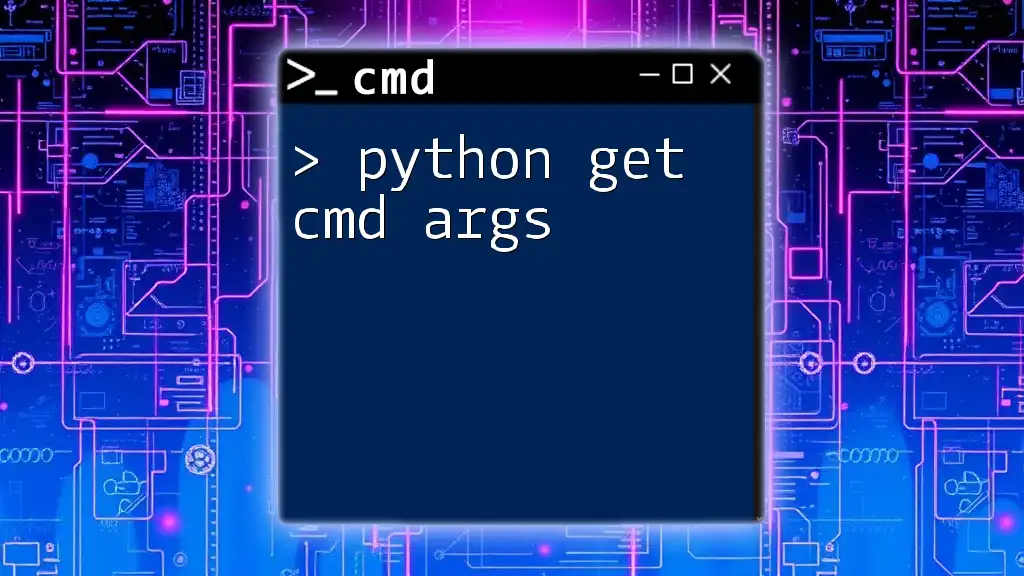
Python Get Cmd Args Simplified for Quick Mastery
Introduction to Python
What is Python?
Python is a high-level programming language known for its readability and versatility. It supports multiple programming paradigms, including procedural, object-oriented, and functional programming. Python has gained immense popularity due to its simplicity, making it an accessible option for beginners and experienced developers alike.
Why Use Python for CMD?
Integrating Python with CMD enhances productivity and provides a robust environment for scripting tasks. Here are a few reasons to use Python for executing CMD commands:
- Cross-Platform Compatibility: Python scripts can run on various operating systems, allowing seamless transitions between Windows, Mac, and Linux.
- Powerful Libraries: Python’s standard library, especially the `subprocess` module, empowers users to run CMD commands and handle outputs effectively.
- Dynamic Programming: With Python, you can create scripts that adapt to user input, making CMD executions more flexible.
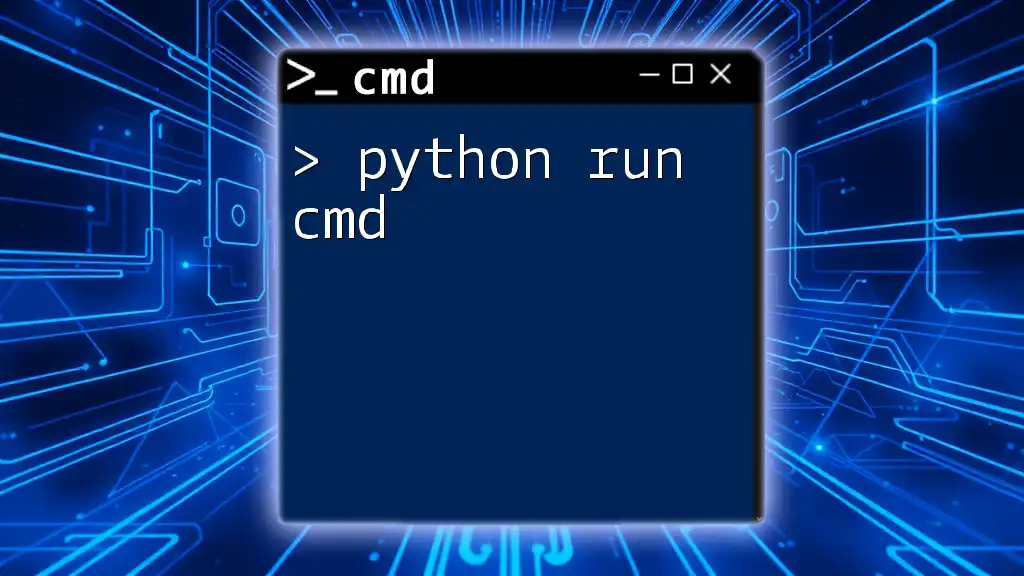
Master Python Run Cmd Like a Pro
Setting Up Your Environment
Installing Python
To get started with executing CMD commands using Python, you’ll first need to install Python. Here’s how to do it:
- Visit the [official Python website](https://www.python.org/downloads/).
- Download the appropriate installer for your operating system (Windows, Mac, or Linux).
- Follow the installation instructions (make sure to check the box that adds Python to your PATH).
- Verify the installation by running `python —version` in CMD.
Setting Up CMD
CMD is pre-installed on Windows systems. To access CMD:
- Press `Windows + R`, type `cmd`, and hit Enter.
- Alternatively, search for «Command Prompt» in the Start menu.
Ensure that CMD is fully functional by executing a simple command like `dir`, which lists the contents of the current directory.
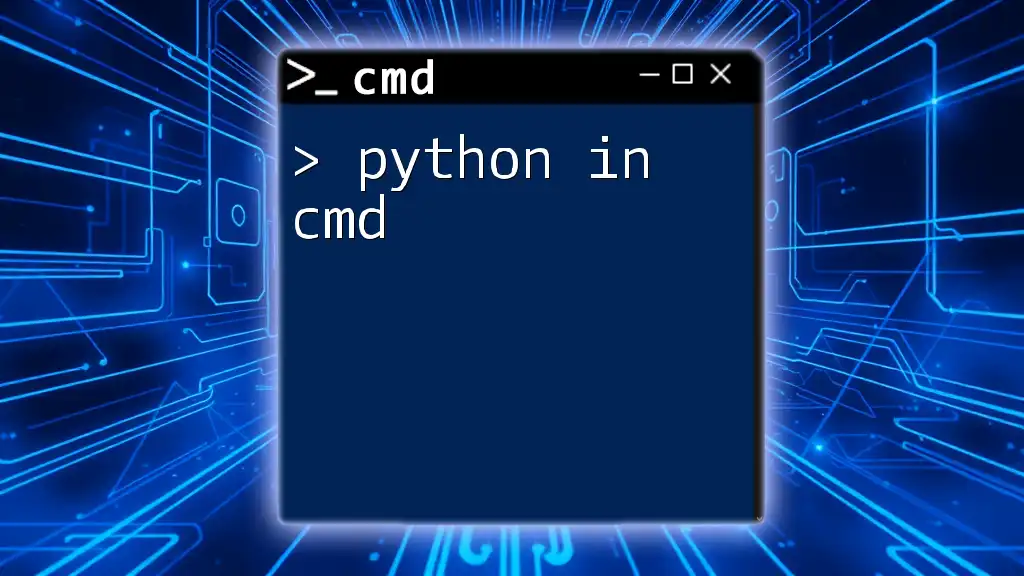
Mastering Python in Cmd: A Quick Guide to Efficiency
Executing CMD Commands in Python
Using subprocess Module
To execute CMD commands within Python, the `subprocess` module is your go-to tool. This module allows you to spawn new processes, connect to their input/output/error pipes, and obtain their return codes.
Example: Simple command execution
import subprocess
# Execute a command
result = subprocess.run(['dir'], shell=True)
print(result)
In this example, the `run()` function executes the `dir` command and returns a `CompletedProcess` object, which contains information about the execution.
Capturing Output
You often need to capture the output of the CMD command for further processing or display. The `check_output()` function is ideal for this task.
Code Example:
output = subprocess.check_output(['ipconfig'], text=True)
print(output)
In this snippet, the `check_output()` function captures the output of the `ipconfig` command as a string, which you can then manipulate or display.
Error Handling
When executing CMD commands, it’s crucial to handle potential errors gracefully. Common errors include «command not found» or «access denied.»
Example of error handling:
try:
output = subprocess.run(['wrongcommand'], shell=True, check=True, text=True)
except subprocess.CalledProcessError as e:
print(f"Error: {e}")
In this example, the code attempts to run a nonexistent command. If an error occurs, the exception is caught, and a user-friendly message is displayed.
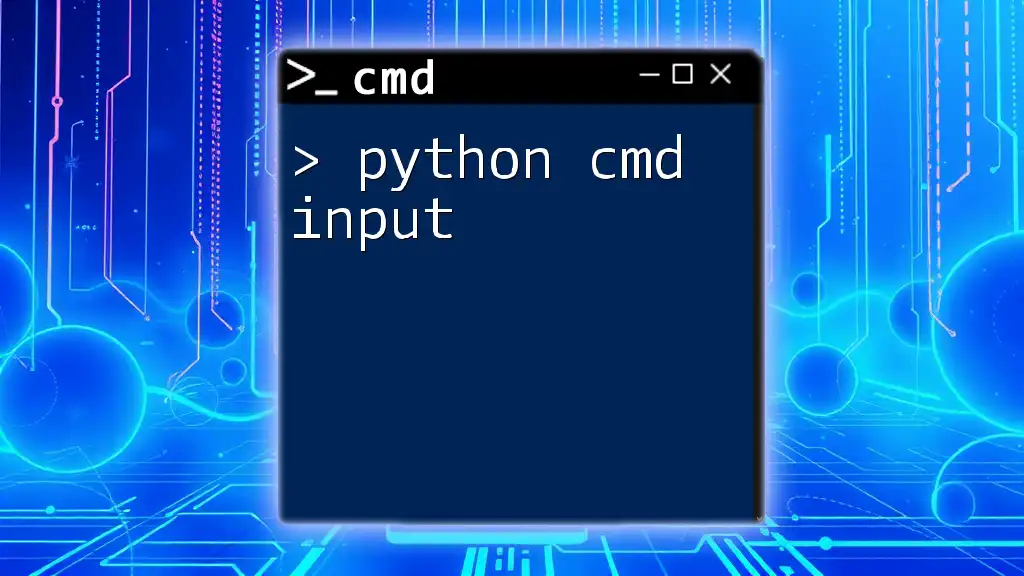
Mastering Python Cmd Input for Effective Command Line Use
Advanced Techniques
Running CMD Commands with Parameters
Passing parameters to CMD commands can enhance their utility. For example, to ping a site with specific parameters, you can do the following:
Example:
import subprocess
# Execute ping command with parameters
command = ['ping', '-c', '4', 'google.com']
result = subprocess.run(command, shell=True)
In this case, the command specifies pinging `google.com` four times.
Using Shell Commands
By setting `shell=True`, you can execute shell commands directly as if you were typing them in CMD. This is especially useful for complex commands.
Example of using shell commands:
subprocess.run('echo Hello from CMD', shell=True)
This command will print «Hello from CMD» in the terminal.
Combining Commands
You can execute multiple CMD commands in one line using `&&` to chain commands. This enables executing dependent commands efficiently.
Example:
subprocess.run('mkdir test && cd test && echo Hello > file.txt', shell=True)
In this example, a new directory is created, and a file with the word «Hello» is created inside it—all in one go.
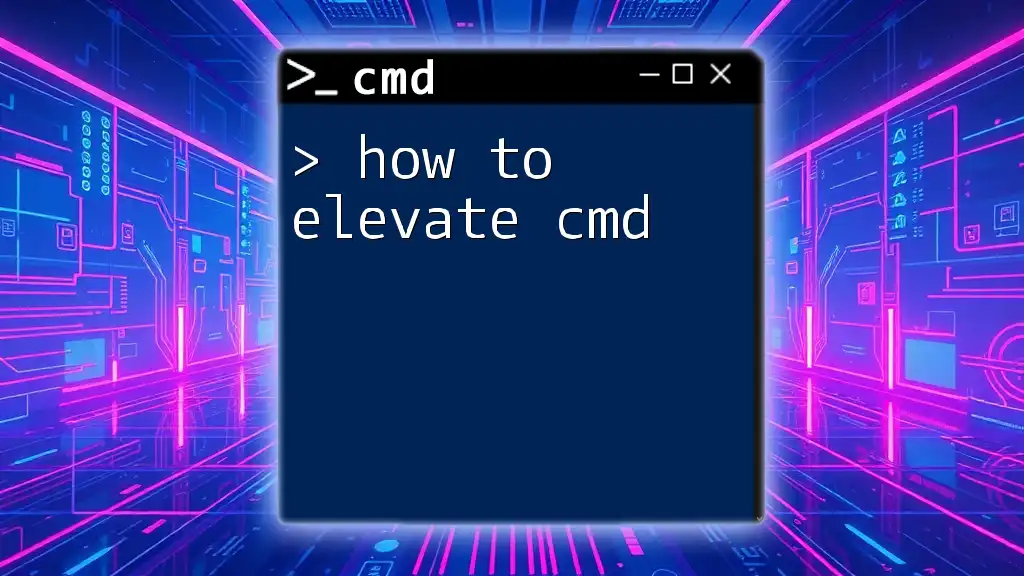
How to Elevate Cmd for Maximum Power
Practical Applications of Python Executing CMD
Automating Daily Tasks
Python scripts can automate various CMD tasks such as backup scripts, system monitoring, and log management. For example, you can write a script that backs up specified directories to another location on your drive automatically.
System Monitoring
You can use Python to run diagnostic commands and analyze their outputs.
Example: Disk usage check:
output = subprocess.check_output('wmic logicaldisk get size,freespace,caption', text=True, shell=True)
print(output)
This command retrieves information about disk sizes and free space, providing valuable data for system maintenance.
File Management
CMD commands are also effective for file management tasks. Using Python, you can streamline processes like file deletion, copying, or renaming.
Example: Deleting files:
subprocess.run('del myfile.txt', shell=True)
This command will delete the specified file from the system.
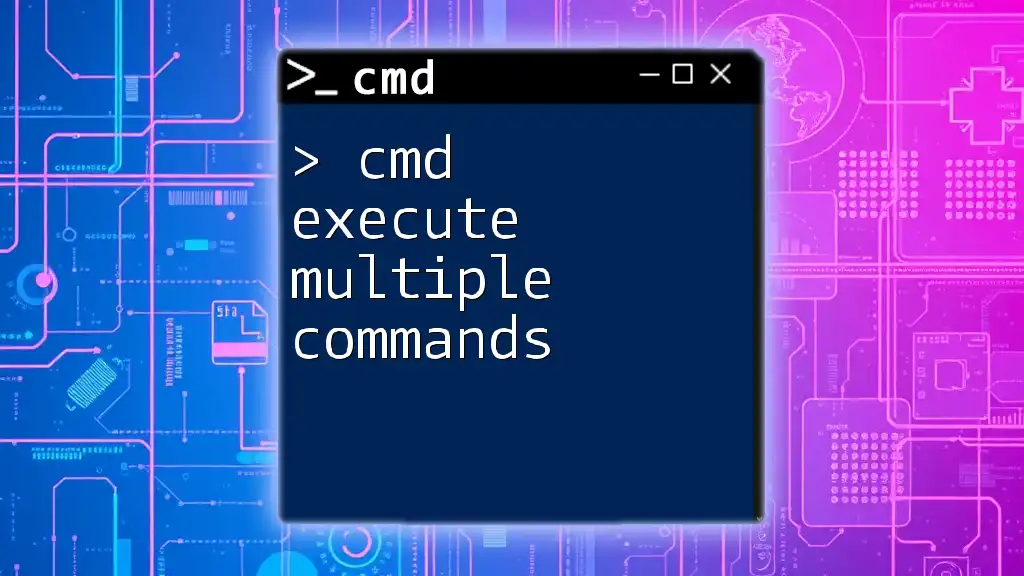
Cmd Execute Multiple Commands: A Simple Guide
Conclusion
In this guide, we’ve explored how Python can effectively execute CMD commands, providing a bridge between programming and system management. By mastering these techniques, you can significantly enhance your workflow and automate tedious tasks while using your system efficiently.

Mastering Psexec Remote Cmd for Seamless Command Execution
Resources & Further Reading
To deepen your understanding, consider exploring the official Python documentation, additional Python libraries like `os`, and resources related to CMD commands for Windows.
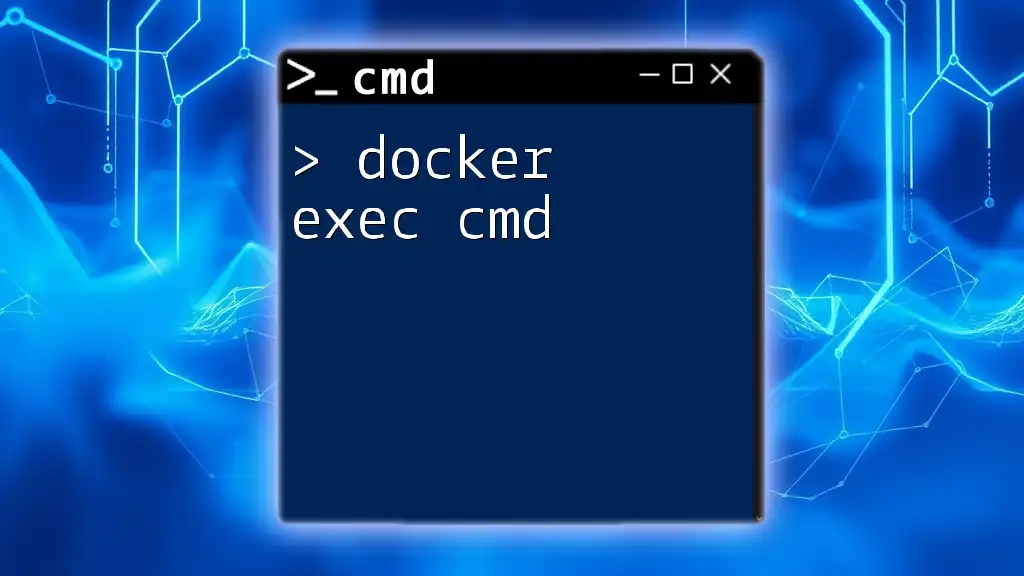
Mastering Docker Exec Cmd: A Simple Guide
FAQs
-
Can Python execute CMD commands on other operating systems?
Yes, Python can execute CMD commands on any OS that it supports, using the appropriate command syntax for that system. -
Is it safe to execute CMD commands through Python?
While executing commands through Python is generally safe, it’s important to validate any user input used in commands to avoid potential security risks.
Время прочтения: 2 мин.
Передо мной стояла задача импортировать на сервер около 100 файлов. Использовать стандартный мастер экспорта/импорта крайне неудобно. Поэтому мы хотели импортировать на сервер через CMD, при этом видеть статус обработки по каждому из 100 файлов csv – получать отчет об успешной загрузке или неуспешной.
Для достижения этой цели выбраны следующие инструменты:
- Язык программирования Python. С его помощью мы автоматизируем работу с командной строкой Windows CMD – будем запускать поочередно загрузку файла на сервер СУБД и вести лог отчетов об успешном выполнении или нет.
- CMD + Bulk Copy Program для загрузки каждого отдельного файла.
Приведём пример кода:
#Импорт необходимых библиотек:
import glob
import os
import datetime as dt
#Код нашей программы:
# каталог, где распаложены файлы
csv_str = glob.glob(r"C:\Users\Documents\*.csv")
# генерирование строчки для командной строки
bcp = r'bcp [SANDBOX].[aaa].[bbb] in "{0}" -T -F2 -c -S server -t"~" -C ACP -k '
n = 1
# Время начала загрузки
start = dt.datetime.now()
print('\nВремя начала загрузки: ' + str(start))
for csv in csv_str:
print('\nФайл ' + csv + ' ' + str(n) + ' из ' + str(len(csv_str)) + ' ' + str(dt.datetime.now()))
# Запуск командной строки
stream = os.popen(bcp.format(csv))
# Чтение командной строки
output = stream.read()
Например, вот как будет выглядеть текст ошибки, если файла не будет в каталоге.
Error = [Microsoft][ODBC Driver 13 for SQL Server]ЌҐ г¤ Ґвбп ®вЄалвм д ©« ¤ ле BCP бҐаўҐаҐ.
Чтобы правильно, прочитать ошибку нужно сначала возвратить кодированную версию строки, а затем перекодировать её. Это можно сделать с помощью следующей строки:
output.encode('cp1251').decode('cp866')Теперь мы можем прочитать нашу ошибку, и уже использовать текст для обработки исключений:
Error = [Microsoft][ODBC Driver 13 for SQL Server]Не удается открыть файл данных BCP на сервере.
Результатом программы является автоматизация загрузки множества файлов на сервер СУБД.
